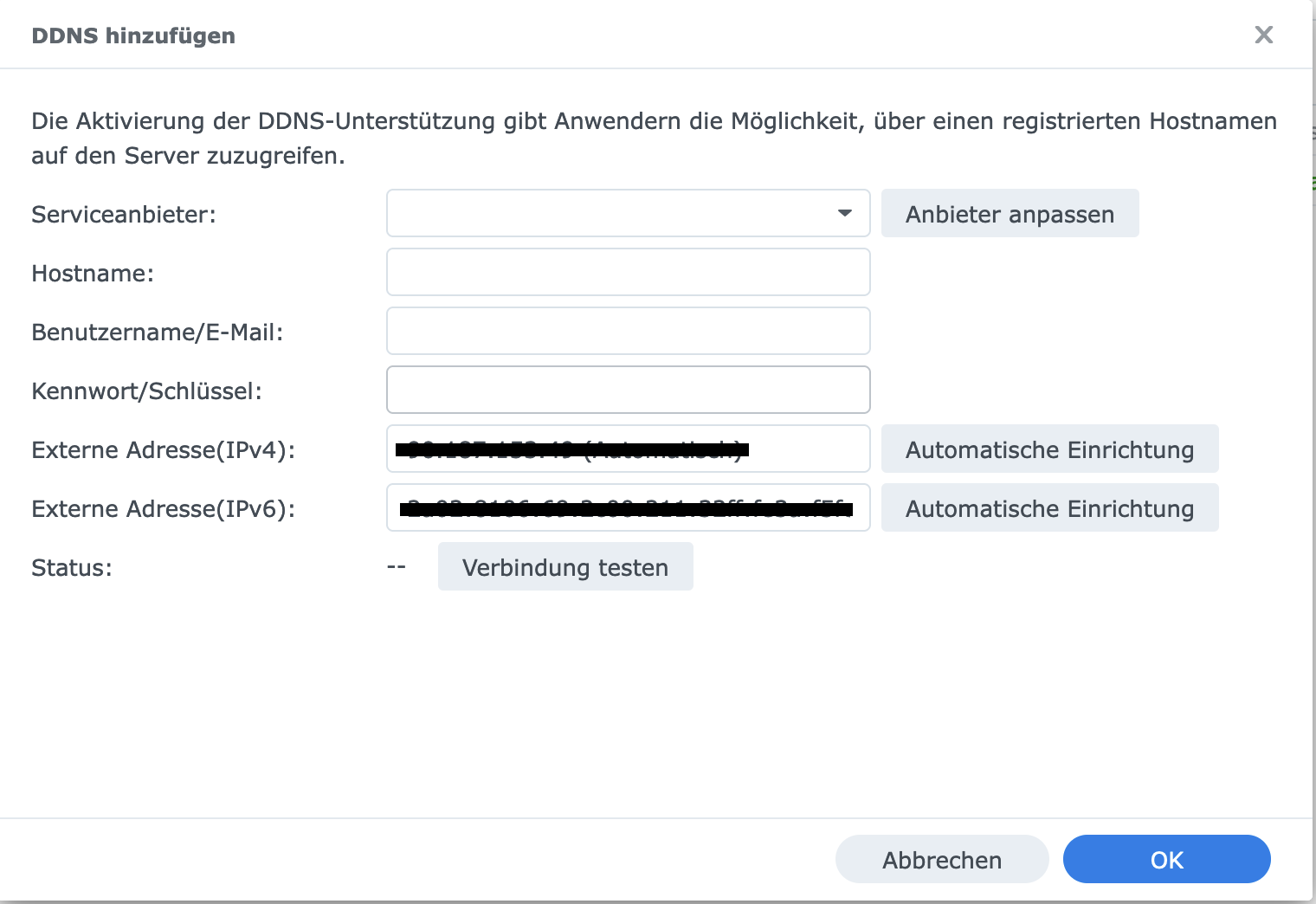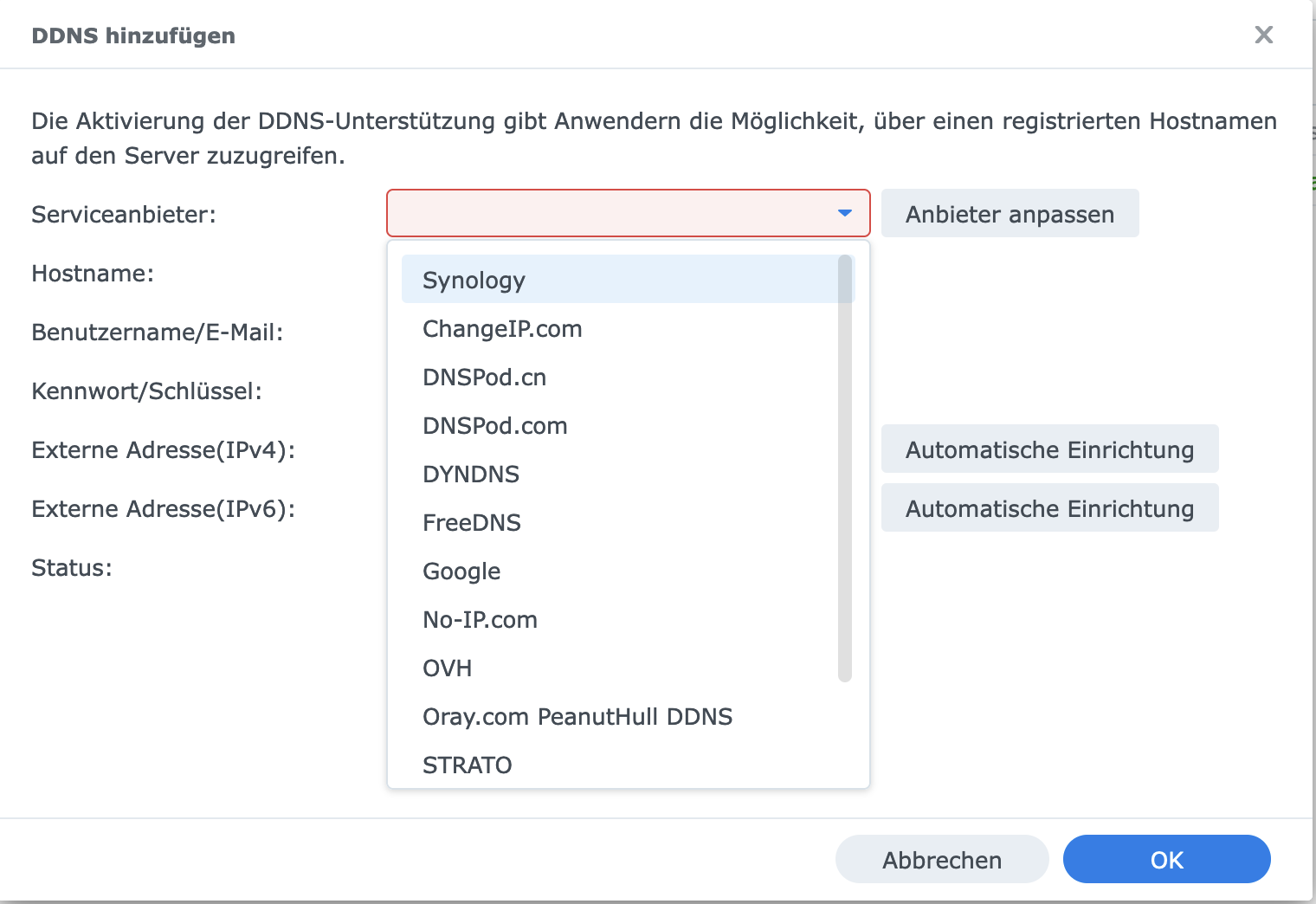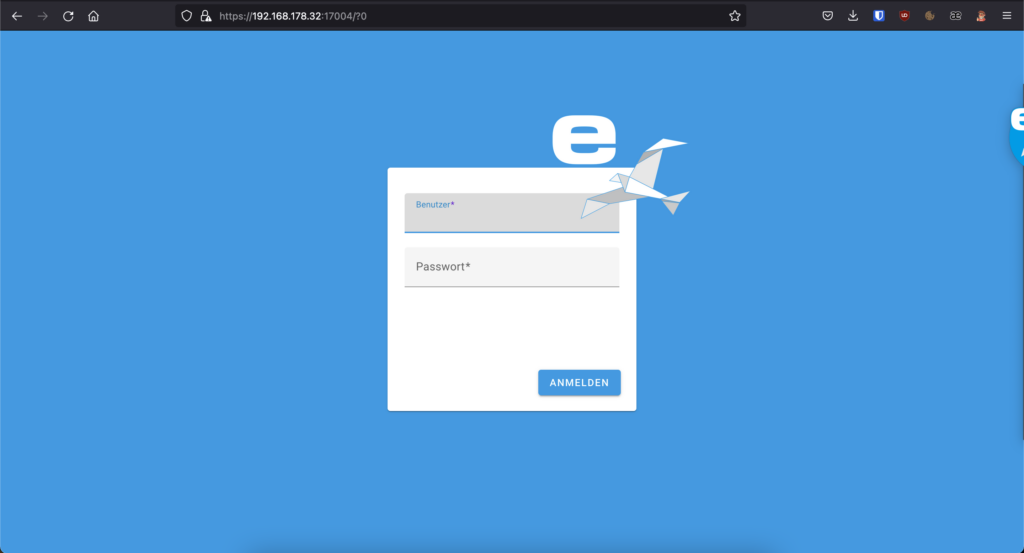In diesem Beitrag beschreibe ich euch, wie ihr den Webclient aktiviert und mittels DDNS oder VPN mit euren Geräten wie Computer, Tablet oder Smartphone auf euren ecoDMS Server zugreifen könnt.
Als erstes muss sichergestellt werden, dass folgende TCP-Ports 17001, 17002, 17004 und 17005 auf den Server wo ecoDMS Server installiert ist weitergeleitet sind. In meinem Fall habe ich ecoDMS auf einem Synology NAS mittels Docker installiert.
Nun öffnen wir nächst den ecoDMS Client und gehen in die Einstellungen und wählen auf der linken Seite den Punkt Web / Mobil / API aus. Dann gehen wir auf den Punkt TLS(SSL) und aktivieren diesen mit einem klick auf das Kästchen.
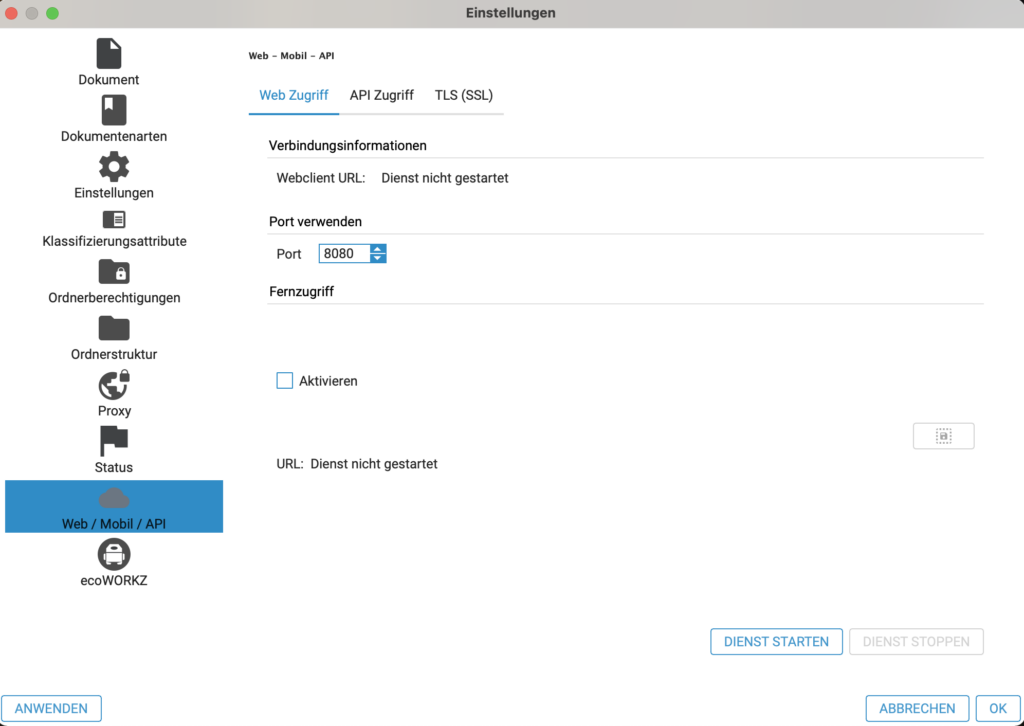
Desweiteren kann hier ein SSL-Zertifikat installiert werden oder man wählt die Option wie ich es auch getan habe, vom System selbst signiertes Zertifikat verwenden. Das bedeutet, wenn ihr später darauf zugreift, dass eine Zertifikatswarnmeldung erscheinen wird, diese muss dann akzeptiert werden. Aber um es so sicher wie möglich zu machen sollte man ein Zertifikat installieren! Nur zu Testzwecken habe ich ersteres gewählt.
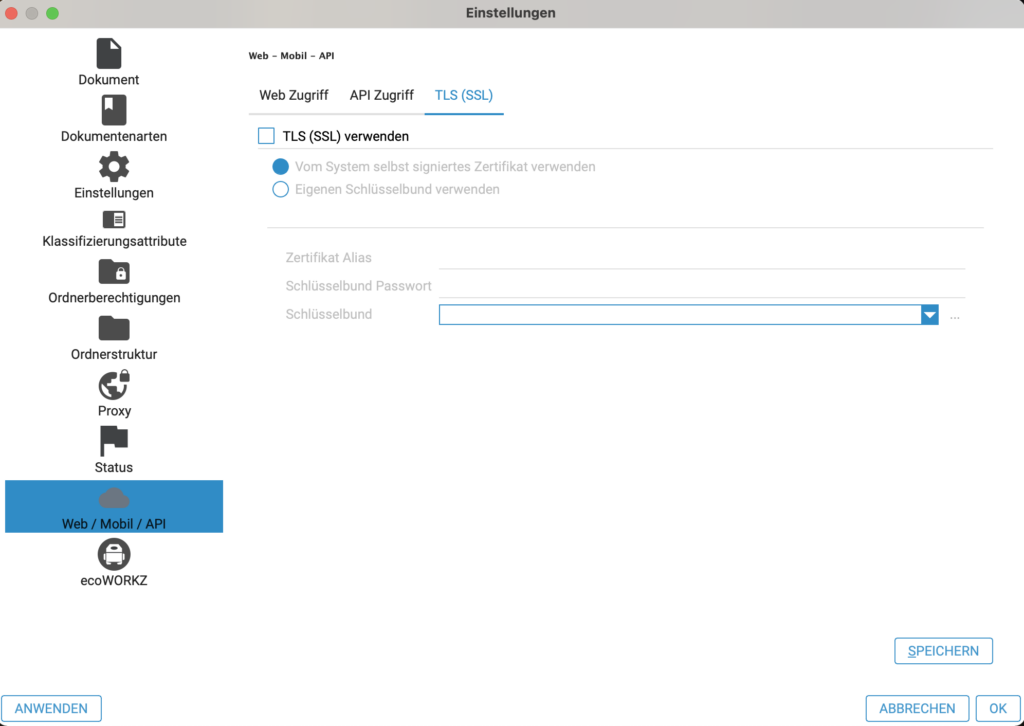
Anschließend übprüfen wir den zu verwendeten Port der bei 8080 eingestellt sein sollte. Dann kann durch klicken auf den Button Dienst starten der Webclient aktiviert werden.
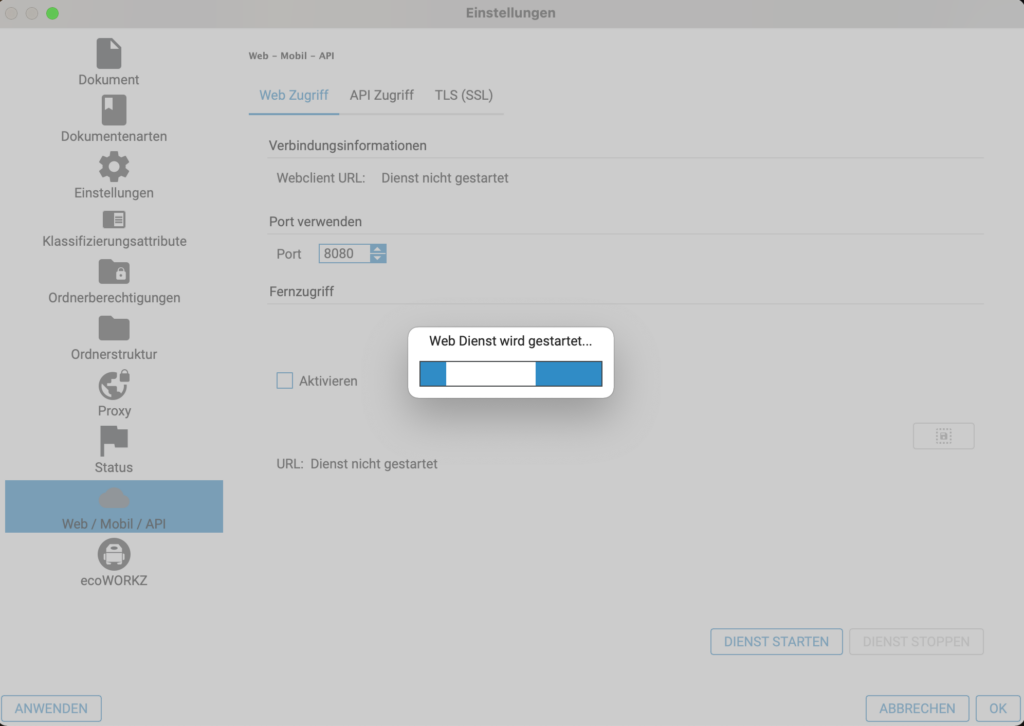
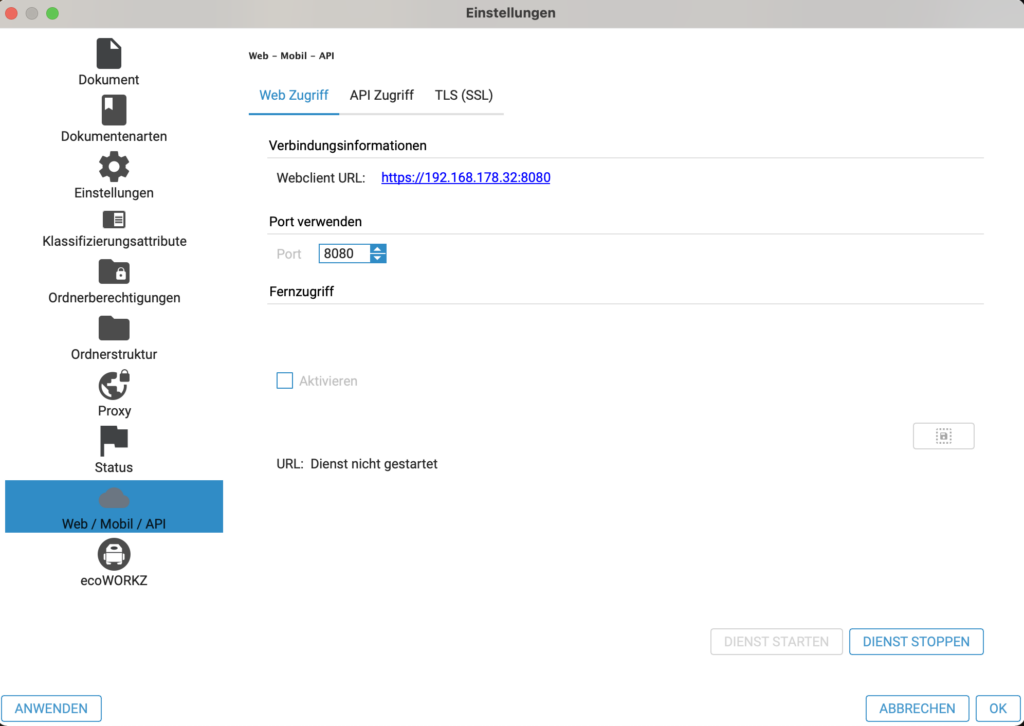
So nun ist der Teil seitens ecoDMS abgeschlossen. Jetzt gibt es zwei Möglichkeiten von extern auf den ecoDMS Server zuzugreifen.
Die erste Möglichkeit und die empfehlenswertere wäre mittels VPN, in meinem Fall verwende ich das VPN-Profil der FritzBox.
Wie richten wir diesen ein? Dazu melden wir uns auf der Fritzbox ein. Dann gehen wir auf den Punkt Internet->Freigaben->VPN VPN-Verbindung hinzufügen
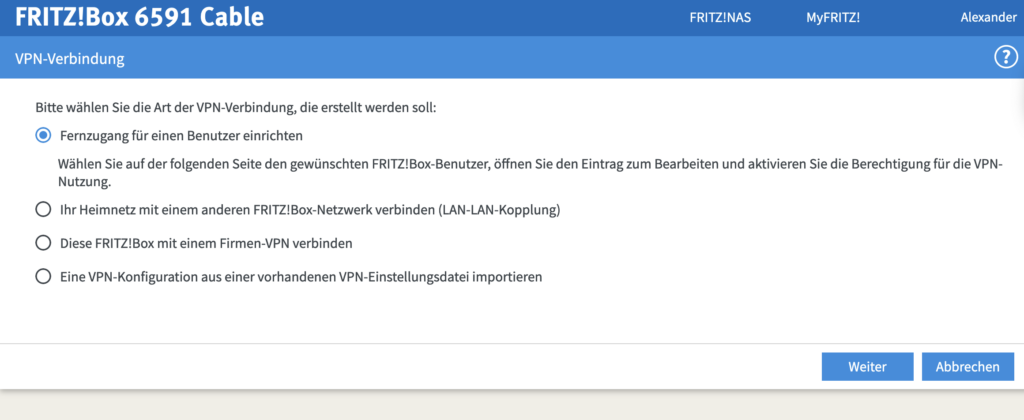
Dann wählen wir einen Benutzer aus oder legen einen neuen an. Und aktivieren die VPN-Option.
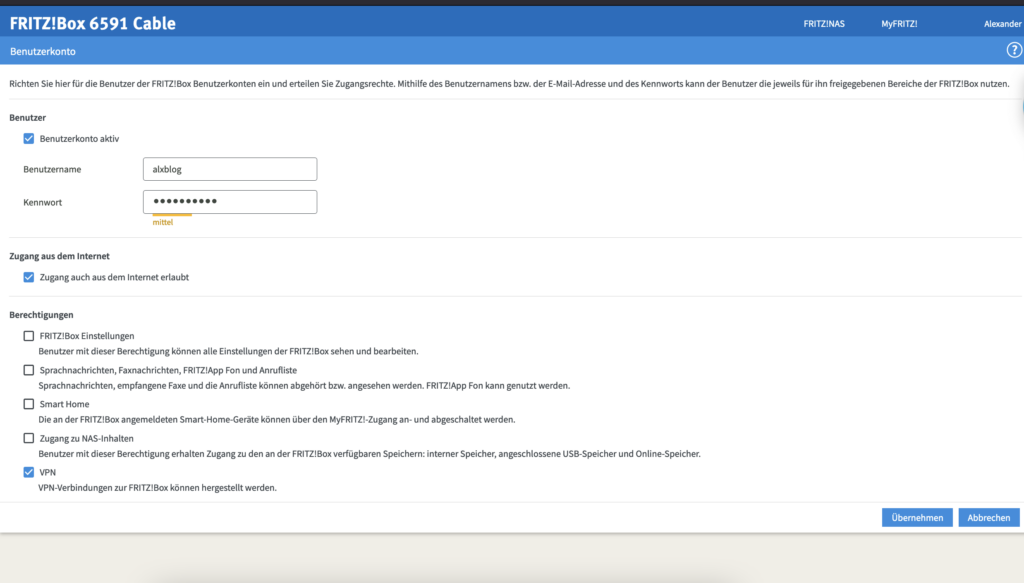
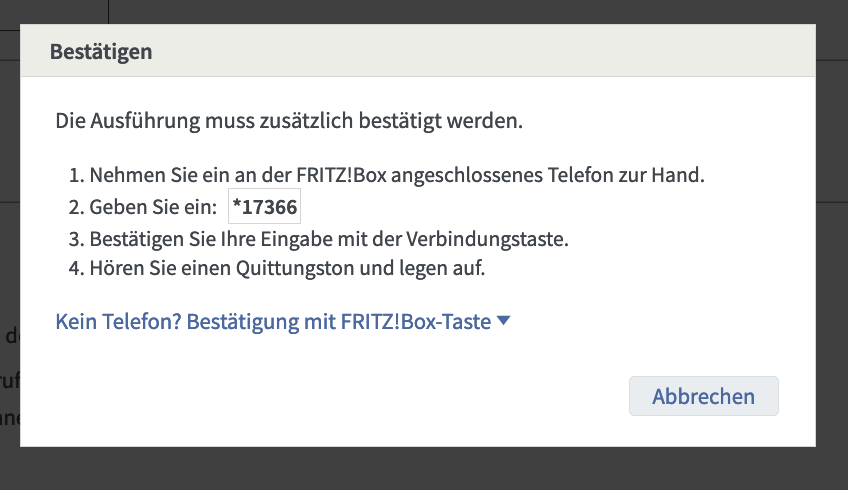
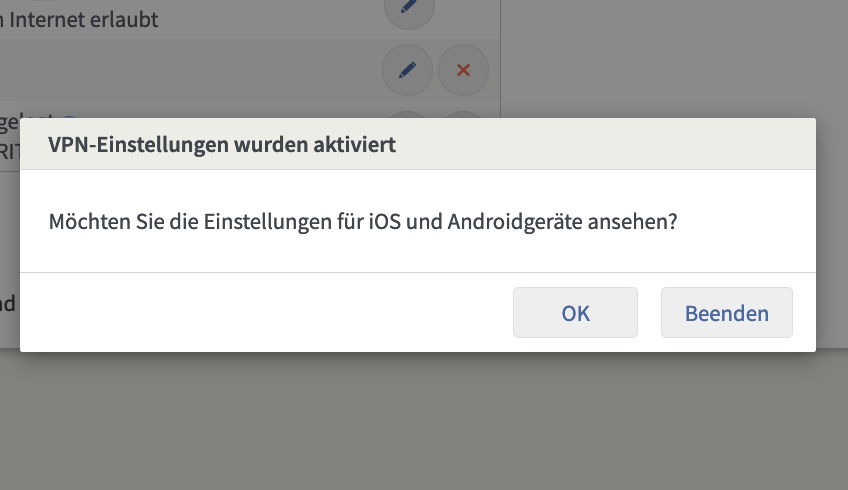
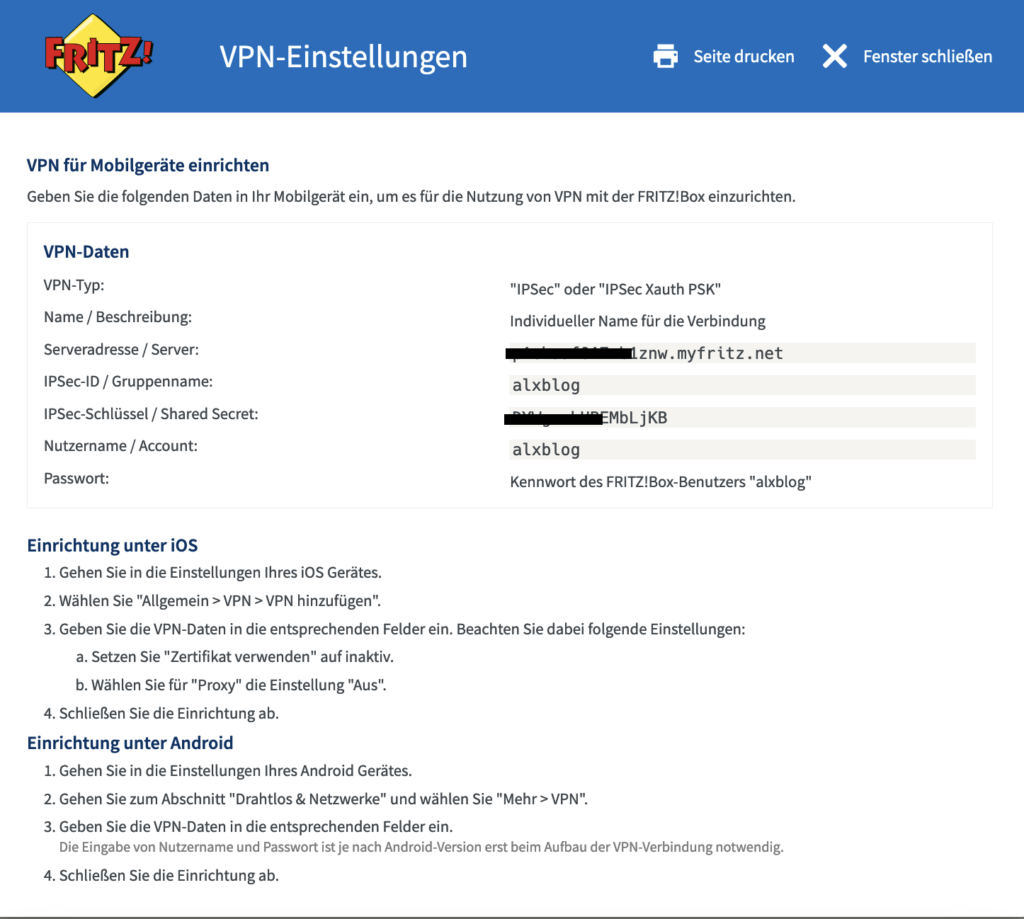
Nun können wir das VPN mittels diesen Daten am entsprechenden Gerät einrichten (IPSec VPN).
Die zweite Möglichkeitkeit wäre ein DDNS-Dienst zu verwenden. In meinem Beispiel verwende ich diesen vom Synology NAS.
Dieser lässt unter dem Punkt Systemsteuerung->Externer Zugriff->DDNS konfigurieren.
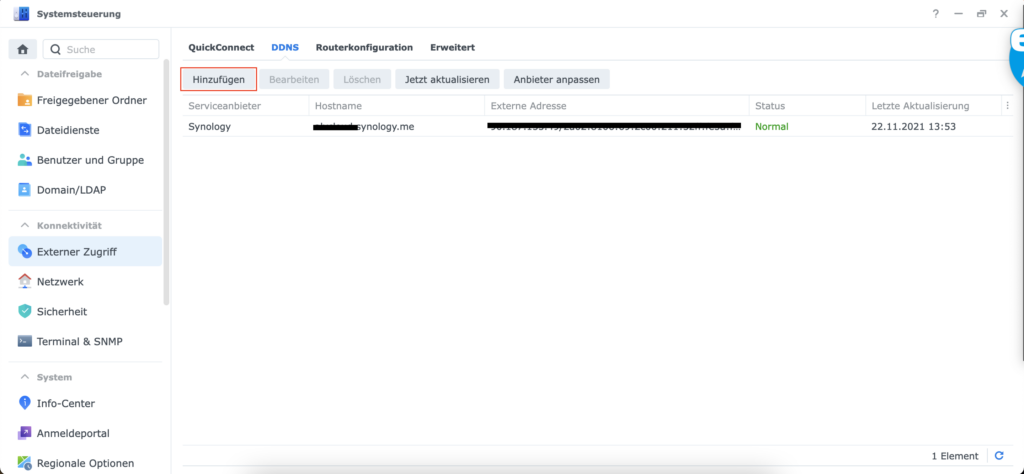
Hier kann man den Anbieter Synology wählen, dieser ist auch kostenlos und gibt dann seinen gewünschten Hostnamen an wie z.B. ecodms.synology.me ein und gibt daraufhin noch seine E-Mail-Adresse und Kennwort ein, beispielsweise von seinem Synology Konto.
Wenn dann eines dieser Methoden einegerichtet ist, können wir den Webbrower öffnen.
Nun wenn wir die VPN-Methode gewählt haben, (richten wir das VPN-Profil auf entsprechendem Gerät ein.)Dann geben wir die IP-Adresse der Synology:Port ein. Beispiel: https://192.168.178.32:17004 jetzt sollte sich die Seite des Webclients öffnen. Dann kann man sich mit den Benutzerdaten wie im PC-Client anmelden.
Wenn wir die DDNS-Methode wählen geben wir die DDNS-Adresse:Port ein. Beispiel: https:// ecodms.synologyddns.me:17004 und gehen dann weiter wie bei der VPN-Methode vor.
Wichtig ist noch, dass das Internet nicht über DS-Lite läuft, dann funktionieren die Varianten nicht und auch der generelle Zugriff nicht!
Ich hoffe der Beitrag war sehr hilfreich, über ein Feedback oder bei Problemen, würde ich mich über ein Kommentar freuen.